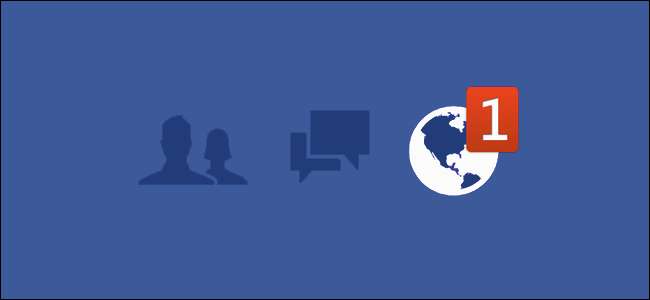
Jika Anda ingin terus memantau aktivitas Facebook teman Anda dengan jenis lansiran yang sama seperti yang Anda dapatkan saat seseorang menyebut Anda di kiriman atau menandai Anda, Anda dapat melakukannya dengan mudah jika Anda tahu di mana mencarinya.
Mengapa Mengatur Lansiran?
Secara default Facebook memberi tahu Anda saat Anda disebutkan secara langsung. Jika seseorang menandai Anda di foto, menyebut Anda di komentar, atau langsung memposting di dinding Facebook Anda, Anda akan mendapat peringatan. Tetapi bagaimana jika Anda ingin tetap mengetahui hal-hal yang terjadi dalam kehidupan teman meskipun Anda tidak diberi tag secara langsung? Mungkin adikmu punya bayi baru dan ingin segera melihat fotonya. Mungkin seorang teman sedang mengalami masa sulit dan Anda ingin tetap memperhatikan postingan media sosialnya. Dalam kasus seperti itu, Anda perlu melakukan sedikit kerja keras ekstra untuk menerima pemberitahuan setiap kali orang itu memposting sesuatu di Facebook, tidak hanya saat mereka berinteraksi dengan Anda.
TERKAIT: Cara Berbagi Kiriman Facebook Hanya dengan Teman Tertentu
Ada dua cara untuk mengatasi masalah ini: menggunakan daftar "Teman Dekat" Facebook dan mengaktifkan pemberitahuan untuk setiap teman. Mengapa dua opsi berbeda dan mengapa Anda menggunakannya? Banyak orang menggunakan daftar "Teman Dekat" saat mereka memposting konten ke Facebook sebagai cara untuk membatasi penonton hanya kepada teman dekat mereka (misalnya, pos yang sangat pribadi atau gelombang foto bayi lainnya). Jika Anda ingin mendapatkan notifikasi saat teman Facebook Anda memposting sesuatu tetapi Anda tidak ingin menempatkannya di daftar teman dekat, Anda dapat melakukannya hanya dengan mengaktifkan notifikasi untuk teman tersebut.
Untuk keperluan tutorial kami, kami akan mengaktifkan notifikasi untuk teman kami "K" yang kami yakini, berkat bukti yang disajikan oleh foto Throwback Thursday dari wajahnya yang tampak awet muda, adalah seorang vampir. Dengan bantuan notifikasi Facebook, kami akan melihat apakah semua aktivitasnya terjadi setelah senja dan di sekitar crypts yang ditinggalkan sehingga kami dapat menyelesaikan misteri ini dengan singkat.
Memeriksa Pengaturan Notifikasi
Urutan pertama yang harus dilakukan adalah memastikan bahwa setelan notifikasi Anda sedemikian rupa sehingga Anda benar-benar akan mendapatkan peringatan yang Anda inginkan setelah Anda mengaktifkan notifikasi untuk teman Anda. Pertama, kami akan memeriksa setelan "Teman Dekat" Anda, lalu setelan pemberitahuan email umum Anda.
Untuk melakukannya, masuk ke akun Facebook Anda dan klik tautan ini untuk melompat ke kanan ke sub-menu yang benar. Jika tautan tidak berfungsi untuk Anda, pilih menu segitiga di pojok kanan atas layar dan klik "Setelan".
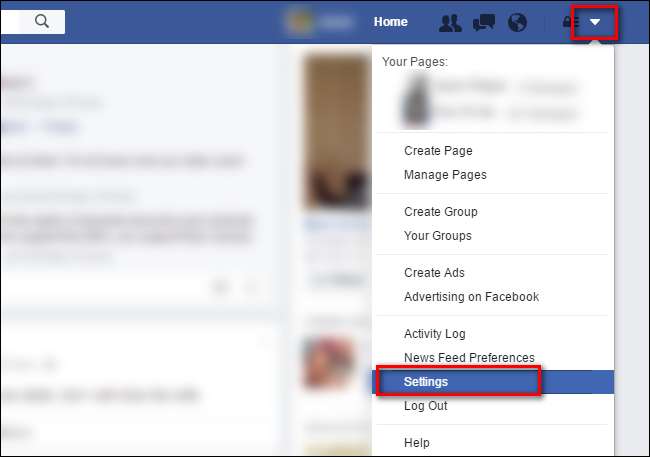
Cari entri "Pemberitahuan" di kolom navigasi sebelah kiri. Klik itu.
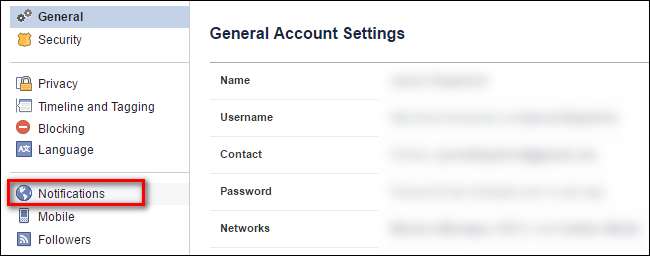
Di dalam menu "Pemberitahuan", klik tautan "Edit" di sebelah "Di Facebook" di bagian atas daftar.
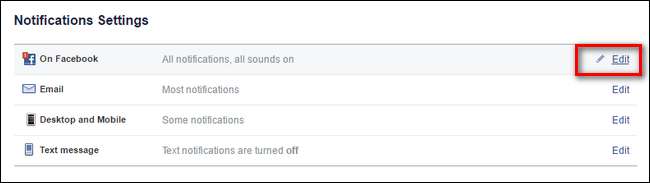
Gulir ke bawah ke bagian "Apa yang Anda Dapatkan Diberitahu" dan cari entri "Aktivitas Teman Dekat". Akan ada menu drop down di sebelah kanan di mana Anda dapat memilih "Di Facebook dan Email", "Di Facebook", dan "Nonaktif".
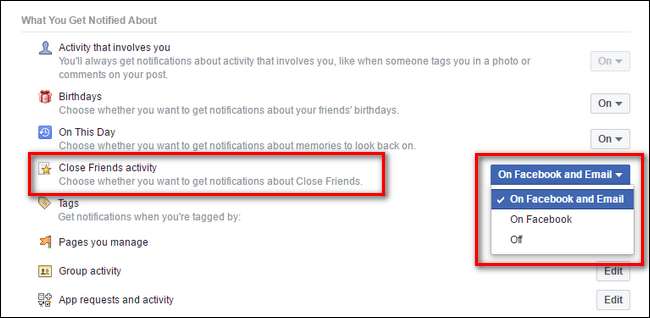
Secara default, ini harus disetel ke "Di Facebook dan Email", tetapi jika Anda mengotak-atik pengaturan pemberitahuan Anda di masa lalu, itu mungkin dimatikan. Setel pemberitahuan ke tingkat yang Anda inginkan (Facebook + Email atau hanya Facebook).
Selanjutnya, mari kita lihat pemberitahuan email umum Anda untuk memastikan Anda akan mendapatkan pemberitahuan email untuk orang-orang yang pemberitahuannya Anda libatkan tetapi tidak ada dalam daftar "Teman Dekat" Anda. Untuk melakukannya, navigasikan ke menu pengaturan pemberitahuan email (klik ikon menu seperti yang kita lakukan di bagian sebelumnya, pilih "Pengaturan", lalu "Pemberitahuan" dan klik tombol "Edit" di samping entri untuk "Email").
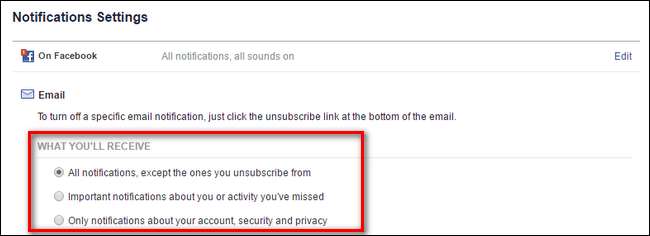
Di bagian itu Anda perlu memilih opsi teratas "Semua pemberitahuan ..." atau "Pemberitahuan penting ..." kedua, disesuaikan dengan preferensi Anda, jika Anda ingin menerima pemberitahuan email jika orang tersebut tidak ada dalam daftar teman dekat Anda tetapi Anda punya mengaktifkan notifikasi aktif untuk profil mereka.
Menghidupkan Notifikasi
Sekarang setelah kami memeriksa ulang pengaturan notifikasi, sisanya sangat mudah. Cukup buka halaman profil Facebook teman dan cari tombol "Teman" yang mengambang di atas foto sampulnya. Klik tombol untuk menarik menu drop-down dan pilih “Dapatkan Pemberitahuan” atau “Teman Dekat”, tergantung pada preferensi Anda.

Ingat, "Teman Dekat" tidak hanya akan secara otomatis mengaktifkan sisi pemberitahuan tetapi juga akan menambahkan mereka sebagai audiens ke setiap posting yang terbatas pada daftar teman dekat Anda (jika Anda menggunakan fungsi itu). Memilih "Dapatkan Pemberitahuan" hanya akan mengaktifkan pemberitahuan profil orang itu tanpa menambahkannya ke daftar mana pun.
Untuk mematikan pemberitahuan cukup kembali ke profil teman Anda dan hapus centang item yang sesuai dari menu tarik-turun.
Hanya itu saja, dengan pemeriksaan cepat pada setelan notifikasi dan dengan cepat beralih ke halaman profil teman Anda, Anda tidak akan pernah melewatkan pos lucu atau foto bayi lagi.







